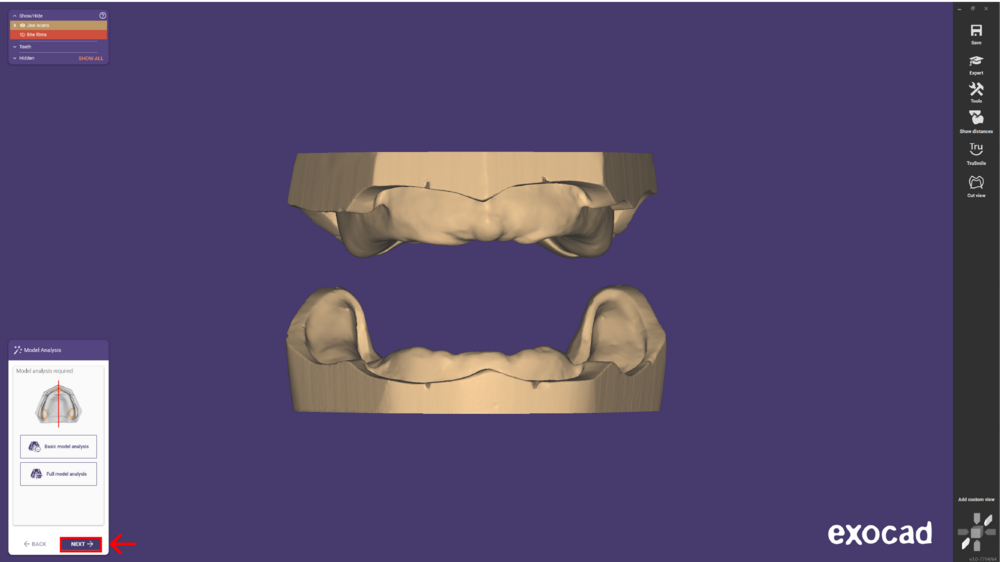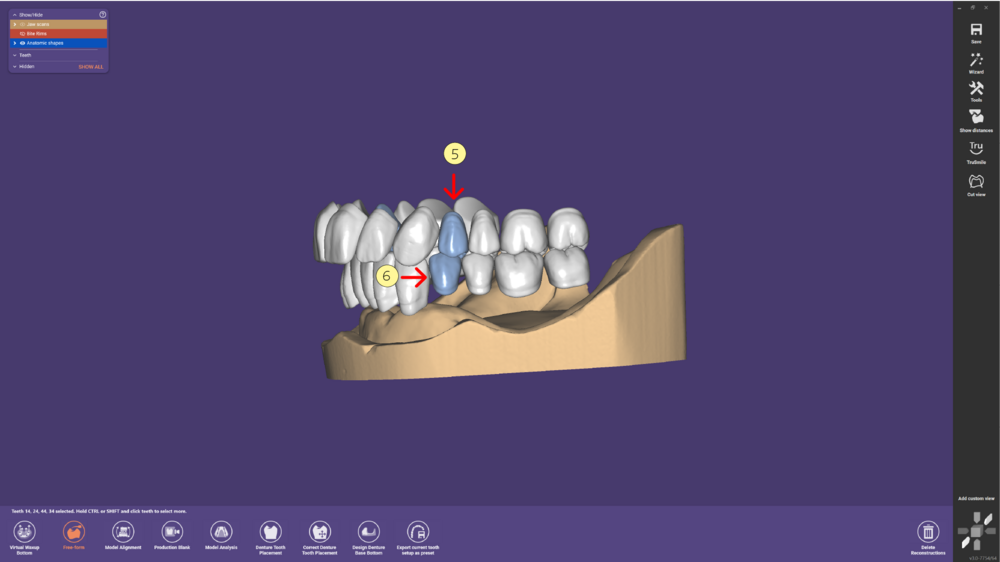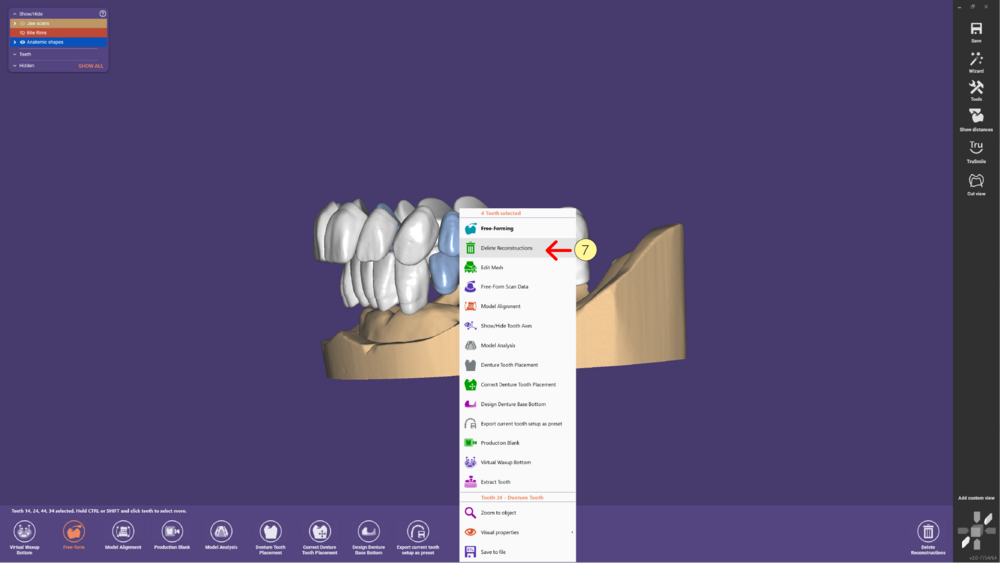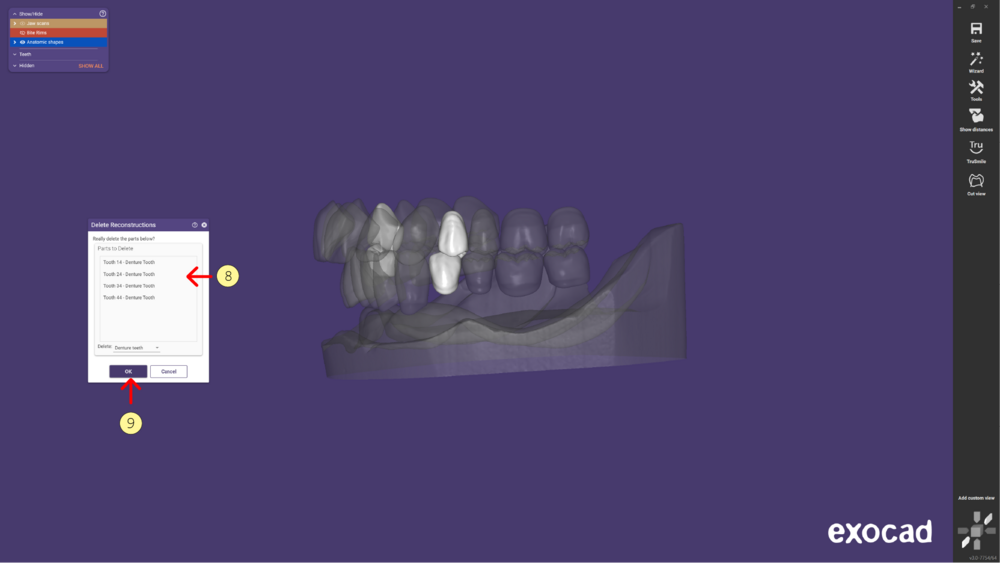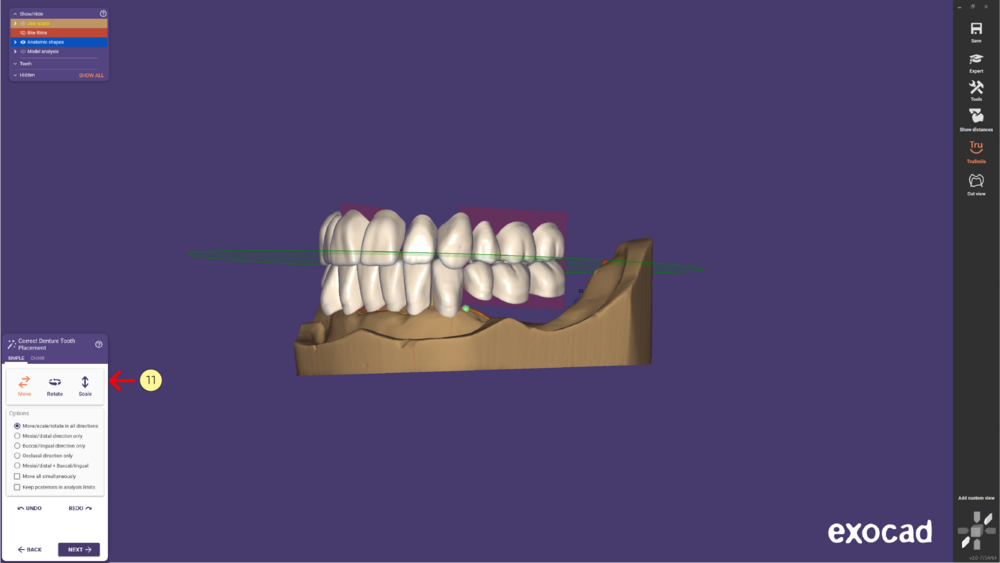Esta página le muestra cómo diseñar una prótesis completa sin dientes 4. Por favor, inicie el diseño y una vez realizado el análisis del modelo haga clic en Siguiente para iniciar la Colocación de los dientes de la prótesis.
- Paso 1: Proceda a la selección de los dientes de la prótesis para los dientes posteriores y anteriores.
- Paso 2: Coloque la selección de dientes para prótesis posteriors y anteriors.
- Paso 3: Utilice las opciones Cadena o Individual del MODO CADENA para ajustar la colocación de los dientes.
- Paso 4: Vaya al modo Experto.
- Paso 5: Seleccione los dientes que desea eliminar haciendo clic con el botón izquierdo del ratón.
- Paso 6: Añada más dientes a su selección manteniendo pulsada la tecla CTRL o MAYÚS y haciendo clic con el botón izquierdo del ratón.
- Paso 7: Haga clic con el botón derecho en el diente y elija Eliminar piezas de construcción de la lista.
- Paso 8: Revise los dientes seleccionados que desea borrar.
- Paso 9: Y confirme la acción seleccionando el botón OK.
- Paso 10: Atrás al modo Asistente
- Paso 11: Ajuste la colocación de los dientes seleccionando Move o Rotar en modo SIMPLE.
Continúe con el resto del diseño en el modo Asistente.